PS合成梦幻的小鸟女孩教程(5)
- 2021-06-14 22:58
- 来源/作者:活力盒子/糖糖
- 己被围观 次
为鸟身添加一个蒙版。 使用一个大硬边笔刷,擦除不需要的部分。 用同样的步骤处理鸟腿层。 步骤15 打开Bird3.jpg。剪切出尾部,并把它按下图放置。 步
为“鸟身”添加一个蒙版。 使用一个大硬边笔刷,擦除不需要的部分。

用同样的步骤处理“鸟腿”层。

步骤15
打开Bird3.jpg。剪切出尾部,并把它按下图放置。
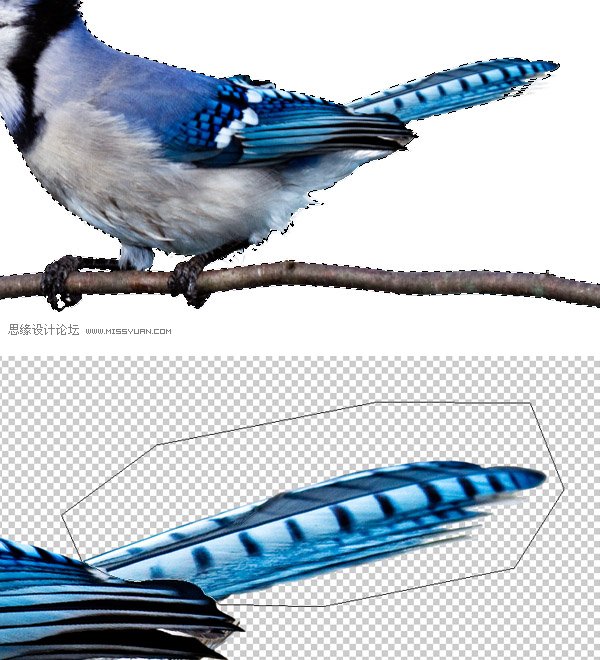

步骤16
在鸟身的上方创建一个新层,用蓝色填充翅膀的区域,设置图层的不透明度为20%。
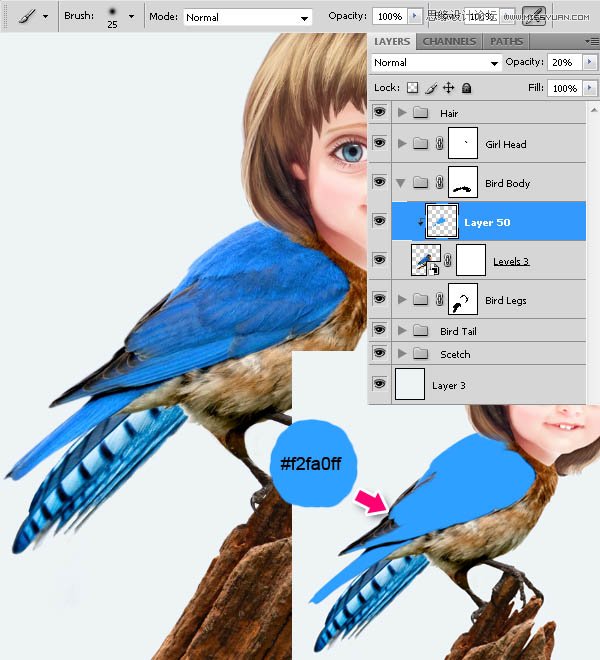
现在使用涂抹翅膀同样的技术来涂抹羽毛。使用短小的涂抹以强调羽毛的质感。
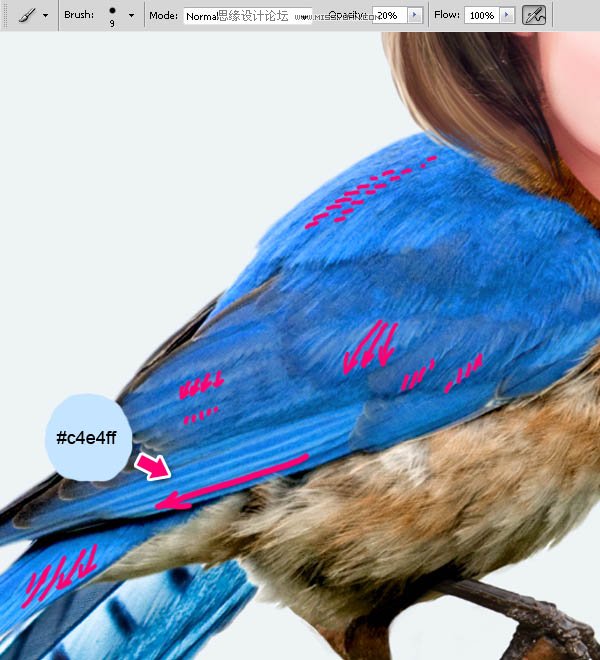
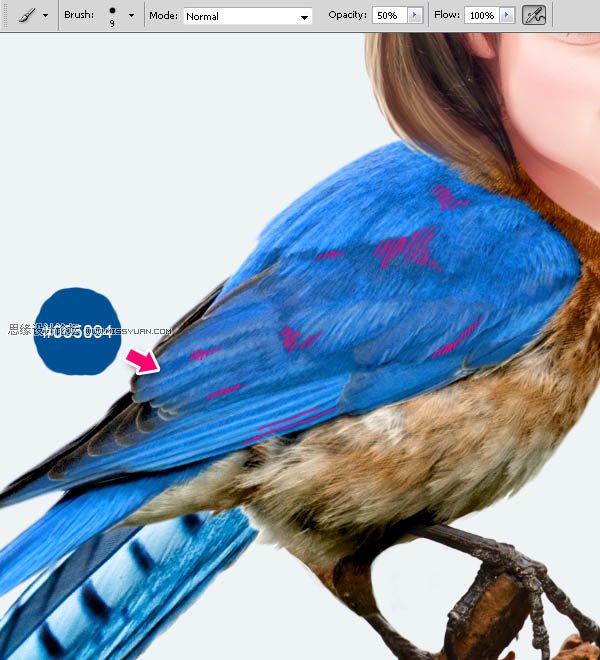

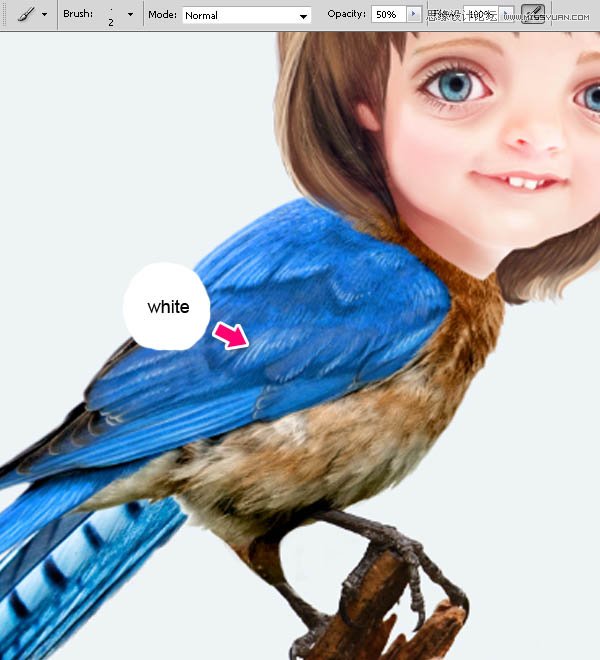
(责任编辑:极限)
*PSjia.COM 倾力出品,转载请注明来自PS家园网(www.psjia.com)
上一篇:PS合成在瓶子里游泳的鲨鱼教程
下一篇:简单意境PS合成详细思路分解




